この記事にはプロモーションが含まれています
BenQ ScreenBar Plusレビュー!各スクリーンバーの違いとおすすめはこれじゃね?

筆者はデスク仕事を今までしてこなかったので、最近良く知ったんですが、モニターライトでデスクに引っ掛けられる「スクリーンバー」というガジェットをご存知ですか?
パソコンでゲームをやるようになって、デスク環境を揃えた時にモニターは「BenQ」にこだわって2枚揃えました。
この際に一緒に購入したのがBenQスクリーンバーです。
この記事のポイント
- スクリーンバーって何?
- デスクライト欲しいけどどうなの?
- BenQではどれがおすすめ?
今回は筆者が購入したBenQスクリーンバーについてレビューしたいと思います。
筆者はこのライトを約1年ほど使用したので、その際に良かったことやイマイチと感じたことについて詳しく紹介していければなと思っています。
選択の一考になったら嬉しいです。
BenQ
ScreenBar Plus

BenQは目の疲れについて重点的に考えているモニターやデスクライトを作っている台湾に本社を置く会社です。
日本ではBenQjapanが主にAmazonや楽天のECサイトで商品を販売しています。
BenQのスクリーンバーは現在3種類発売されています。
その中で今回は筆者が購入した「BenQ ScreenBar Plus」を紹介していきます。
他の2種類については軽く解説します。
BenQ ScreenBar Plusはメーカー希望価格は¥15,900円ですが、ECサイトのアマゾンや楽天では時期によって値段は変わります。購入する場合はセール時を狙うのがおすすめです!!
ScreenBarは省スペース

ScreenBarはモニターに引っ掛けるため省スペースです。
通常のデスクライトとは違い画面を遮ることもありません。
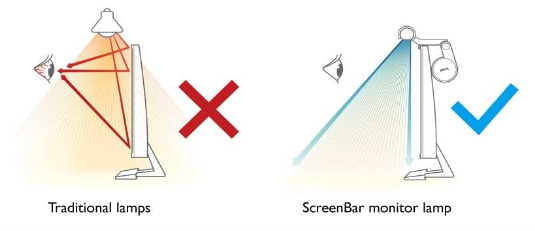
スクリーンバーは画面に光が反射しないよう設計されているため、目に優しく作られています。
BenQは目に優しいデバイスを作るのに様々な技術を投入しているのでBenQらしい製品です。
このようにスクリーンバーには様々なメリットがあります。
BenQ ScreenBarの種類
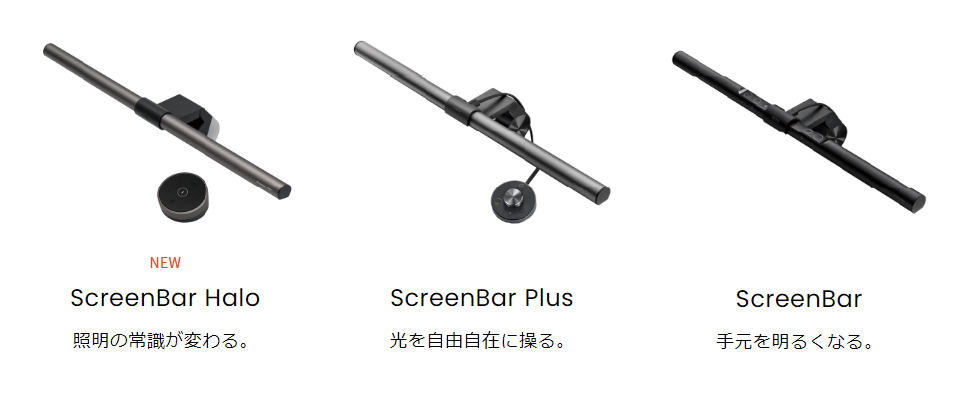
BenQが出しているスクリーンバーは3種類あります。
それぞれの特徴を紹介していきたいと思います。
筆者は画像真ん中のBenQ ScreenBar Plusのみしか購入していないので、比較などはできませんがしっかりと違いがありますので、その部分について紹介していきます。
ScreenBar Halo
スクリーンバーハロの一番の特徴は手元のコントローラーがワイヤレスという所です。
電池式のコントローラーですが簡単なジェスチャーでライトを操作することができます。
さらにスクリーンバーの後ろ側にLEDが内蔵されており、モニター裏を明るく照らすことができます。
BenQスクリーンバーでは一番最新モデルになります。
ScreenBar Plus
スクリーンバープラスの一番の特徴は手元の有線コントローラーです。
物理キーとダイヤルで光をコントロールをすることができます。
また、自動調光機能も付いていてボタンひとつで部屋の明るさに合わせて調光してくれます。
カラーは通常のスクリーンバーがブラックなのに対して、シルバーなのも高級感があって尚良し!
ScreenBar
スクリーンバーは通常ラインでコントローラーが本体についています。
使い心地は試したことが無いので分かりませんが、手元にコントローラーがなくデスク上に物がなくなる状態なので購入前にかなり迷いました。
カラーはシックなブラックでBenQから発売されているモニターはもちろん、他社モニターでもだいたい合うようなカラーリングに仕上がっています。
ScreenBar Lite

スクリーンバーライトはノートパソコンに付けるライトです。
日本で購入できる公式のECサイトには載っていませんが、今でも販売されている商品です。
詳しく知りたい方は以下よりどうぞ。
BenQ ScreenBar Plus スペック

BenQ ScreenBar Plusの製品スペックを紹介します。
一部公式サイトから抜粋していますので、全文気になる方は公式サイトで確認してみてください。
| メーカー | BenQ |
|---|---|
| 型番 | ScreenBar Plus |
| 光源種類 | デュアルカラーLED |
| 照明範囲 | 60cm x 30cm |
| 重量 | 約0.68kg |
| 照度 | 中央照度930ルクス(照射面から45㎝の場合) |
| 本体カラー | シルバー |
| 材質 | アルミニウム合金, PC/ABS樹脂 |
| 電源入力 | 5V,1A USB Port |
| 電源 | USB |
| メーカー希望価格 | ¥15,900(税込み) |
BenQ ScreenBar Plus 開封
ここから実際の商品を開封していきたいと思います。
開封後にレビューをしていきます。
今回BenQ ScreenBar Plusを付けるのは以前レビューしたBenQ MOUBIZ EX2510Sに付けていきます。
サブモニターとして購入したので、作業用のスクリーンバーとして使います。

外観


商品を開封するとかなり綺麗に収まっていました。
本体には簡単な組み立てが必要です。
本体の組み立て


本体カラーはシルバーでアルミなので高級感があります。
スクリーンバーにはケーブルの差し込み口があります。

引っ掛け部分を挟みます。
この時少し力がいるので、割れないように慎重に装着します。
穴がしっかりと合うように付けました。
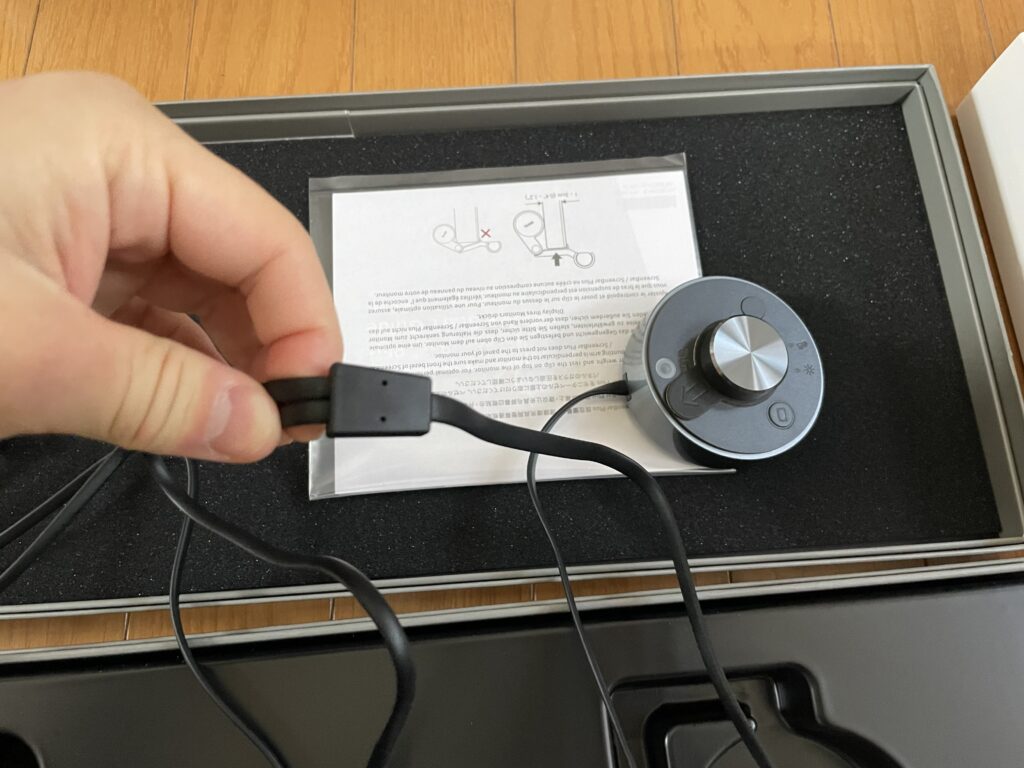
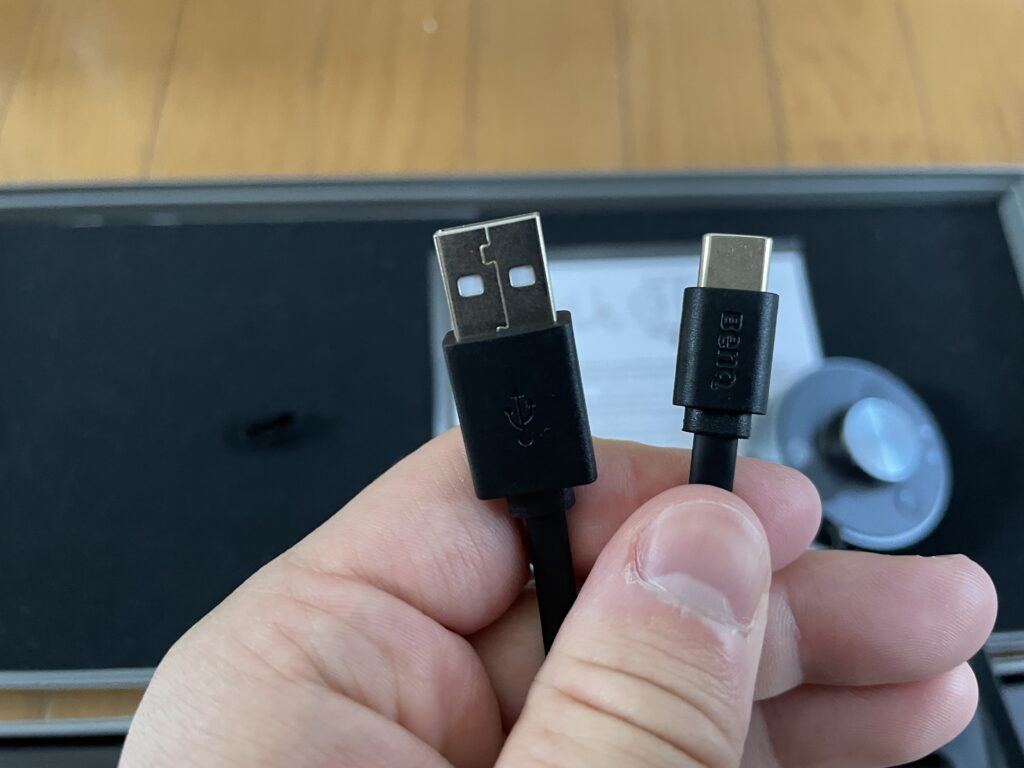
手元のコントローラーで操作できるようにケーブルを付けます。
スクリーンバー用のUSBを先程のスクリーンバーに付けて給電用のUSBを任意の箇所に指します。
今回筆者がつけるBenQ MOUBIZ EX2510Sにはモニター自体にUSBが無いので、電源ハブを用意してそこに付けました。
デスク下に吊ってるので同じようにUSBがない方は試してみてください!!
モニターに取り付け

取り付けは簡単です。
上記画像部分がクリップのようになっており、滑り止めが付いているので挟み込むだけです。

前部分を基準に水平に設置します。
ベゼルが薄すぎると画面に付きますが、ゴムのような素材になっているので傷は付きません。
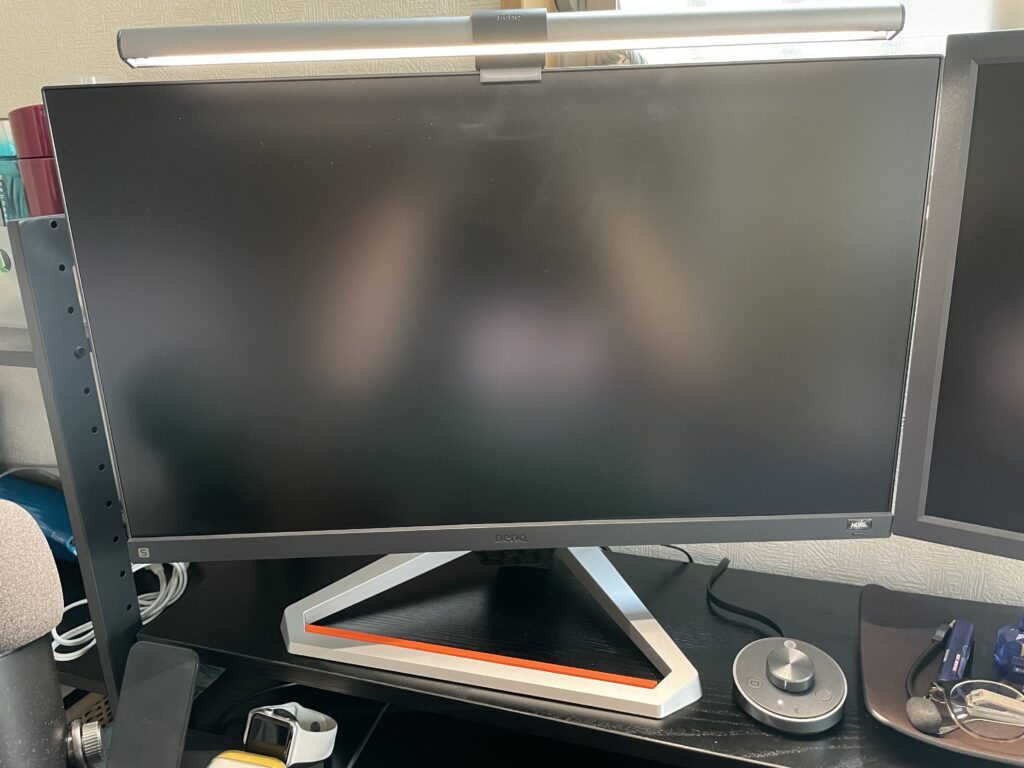
これで設置は完了です。
上記のようにすでにライトは点きます。
手元コントローラー
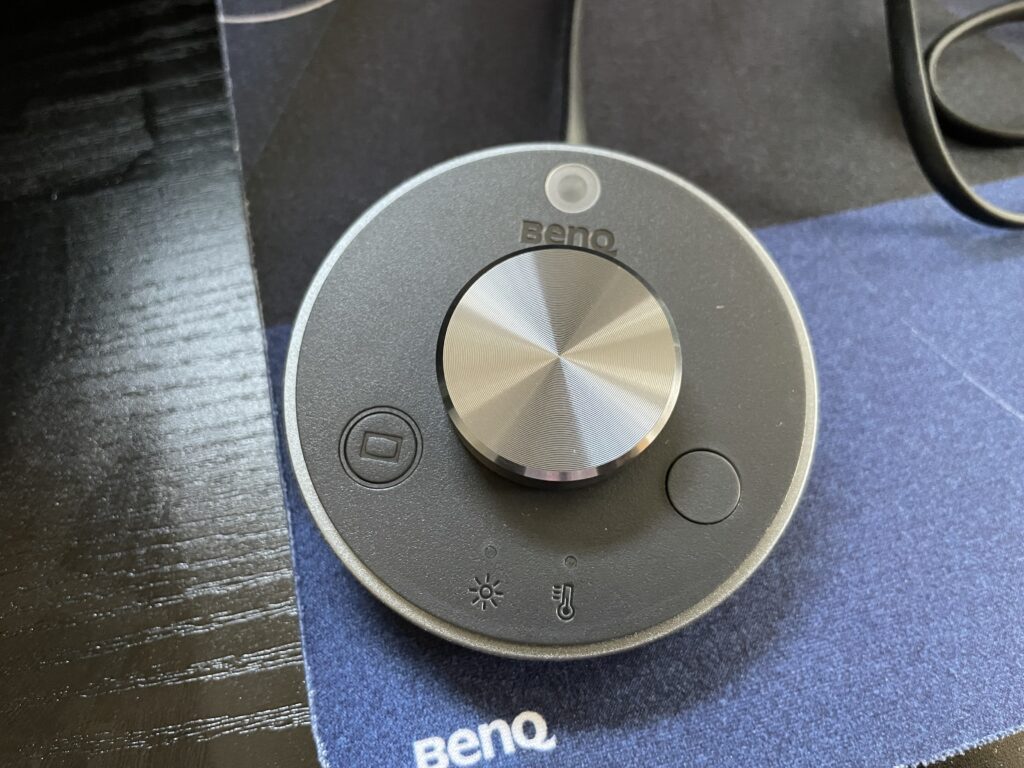
手元のコントローラーです。
こちらはUSBから直接給電しています。
上の白い部分が部屋全体の明るさを検知するセンサーです。
左ボタンが自動調光ボタンで押すと勝手に調光します。
右ボタンが光の強さと光の種類を切り替えできるボタンです。ダイヤルで強さを変えます。
BenQ ScreenBar Plus レビュー

良かったところ
BenQ ScreenBar Plusのメリット
- 省スペースで使いやすい
- BenQで揃えられて満足感が高い
- 手元コントローラーが非常に使いやい
筆者が実際に使って感じたのは上記のような事でした。
やはり一番は省スペースで使いやすいことです。
目に光が当たらない快適さに加えて非常に使いやすいモニターライトです。
また、コントローラーも満足いく性能で、使いづらいことは特にないなといった印象です。
イマイチなところ
BenQ ScreenBar Plusのデメリット
- 値段が高い
- ベゼル部分が少し気になる
- 調光機能は微妙
逆にデメリットと考えられるところは一番はやはり値段です。
BenQ ScreenBar Plusは1万円をゆうに超えています。
安いデスクランプは沢山ありますし、他メーカーでもスクリーンバー自体もっと安価だと思います。
ですが、金額に目を瞑れば満足いく性能だと思います。
その他ではモニターによってはベゼルの太さが違うので、付けた時に直接画面に触れるのが気になるところだと思います。
また、調光機能は筆者の部屋自体が少し特殊で天井が吹き抜けになっていたりするので、微妙でした。
評価

- 省スペースで使いやすい
- BenQで揃えられて満足感が高い
- 手元コントローラーが非常に使いやい
- 値段が高い
- ベゼル部分が少し気になる
- 調光機能は微妙
BenQ ScreenBar Plusをレビューしました。
種類は多数ありますが、筆者はこちらの商品を選んで全く後悔していません。
実際にBenQ ScreenBar Plusがおすすめな人をまとめてみました。
- デスクライトに妥協したくない人
- 省スペースでデスク周りをキレイにしたい人
- デスクでの作業が多い人
- BenQが好きな人
購入する際は「ベゼル部分」に一番注意して購入する必要がありそうです。
自身の持っているモニターと相談して決めてみてください。
筆者的にはなるべくベゼルが細いほうが見栄えがいいと思います。
筆者が使っているモニターはこちら!
気になった方は是非検討してみてください。

